OS X YosemiteにEclipseを導入する
OS X YosemiteでEclipseとその日本語化プラグインPleiadesを導入する。今回はそれぞれ最新版のものをインストールすることにした。2015年6月現在の最新版は以下のようになっている。
Eclipse
まずはEclipseから。
Eclipseには結構な種類が用意されている。どのパッケージを選択するかは、”COMPARE ECLIPSE PACKAGES”に比較がのっているのでそちらを参照。今回はベーシックで後から拡張ができる、Eclipse IDE for Java Developersを選択。
また、環境はmac OS 64bitとなっている。
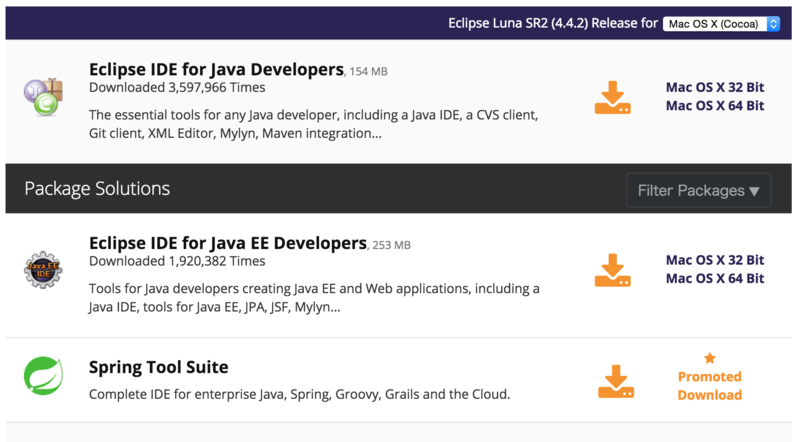
[japan]Yamagata University(http)のところをクリックし、eclipse-java-luna-SR2-macosx-cocoa-x86_64.tar.gzをダウンロードする。

tar.gzファイルは任意の方法(クリックでも、コマンドでも)で解凍すると、eclipseフォルダが得られる。

Pleiades
Pleiades - Eclipse プラグイン日本語化プラグインのページにいく。
http://mergedoc.sourceforge.jp
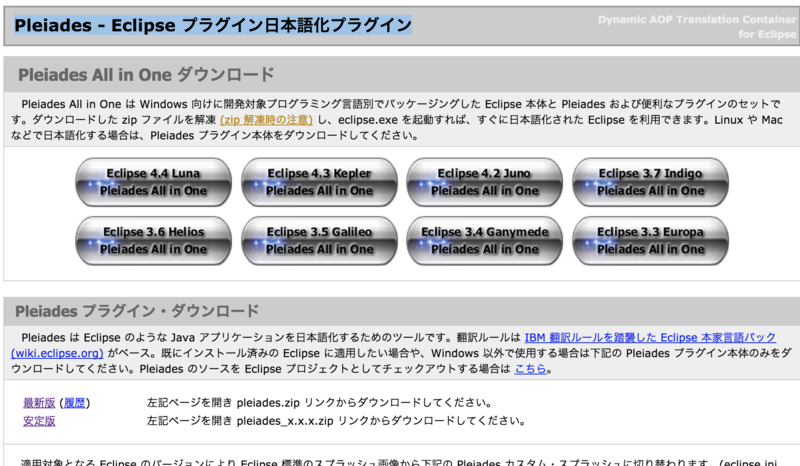
Pleiades All in Oneと書かれている方はwindows向けとなっているので、macの場合はPleiades本体をダウンロードしなければならない。そこでPleiades プラグイン・ダウンロードを見ると、最新版と安定版の二種類が選択できる。今回は最新版を選択する。
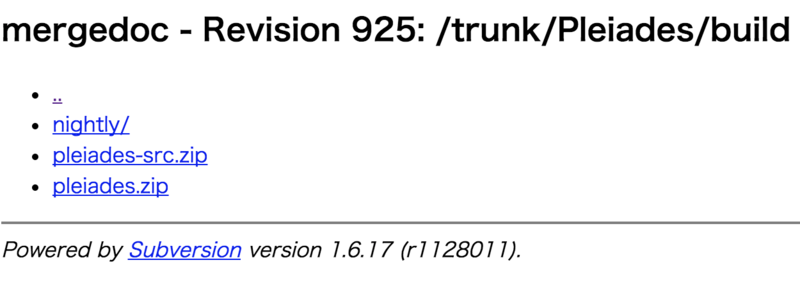
最新版のpleiades.zipをダウンロードする。ダウンロードしたものは解凍しておく。
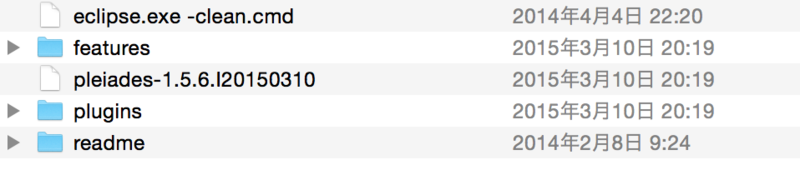
EclipseにPleiadesを導入する
Eclipseはこのフォルダをアプリケーションフォルダにおくことで使えるようになるわけだが、その前にEclipseのフォルダの中にPleiadesを入れる。
まずはpleiadesのfeature及びpluginsフォルダをEclipseのそれぞれ同名フォルダと統合する(私はフォルダごとコピーしてうまくいくかわからなかったので、中身を移動)。
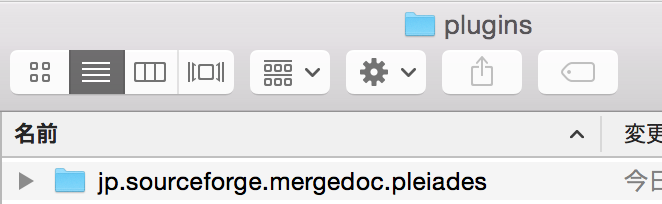
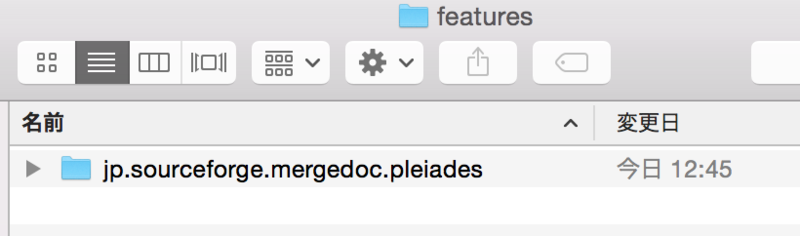

次に設定を書き加える。eclipseファイルのeclipse.appを右クリックし、「パッケージの内容を表示」をクリック。

Contentsというフォルダがあります。それに移動。
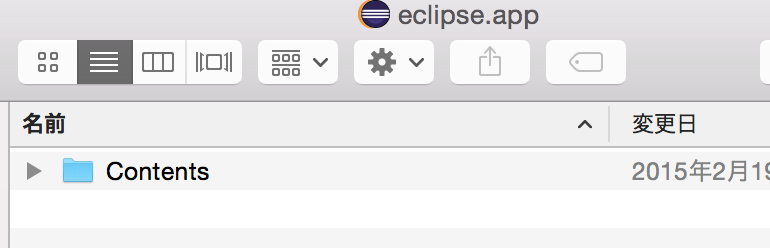
さらにMacOSに移動。

eclipse.iniがみつかる。これに設定を書き加える。

以下を末尾に書き加える。私の場合はsublime textで編集。
--javaagent:../../../plugins/jp.sourceforge.mergedoc.pleiades/pleiades.jar
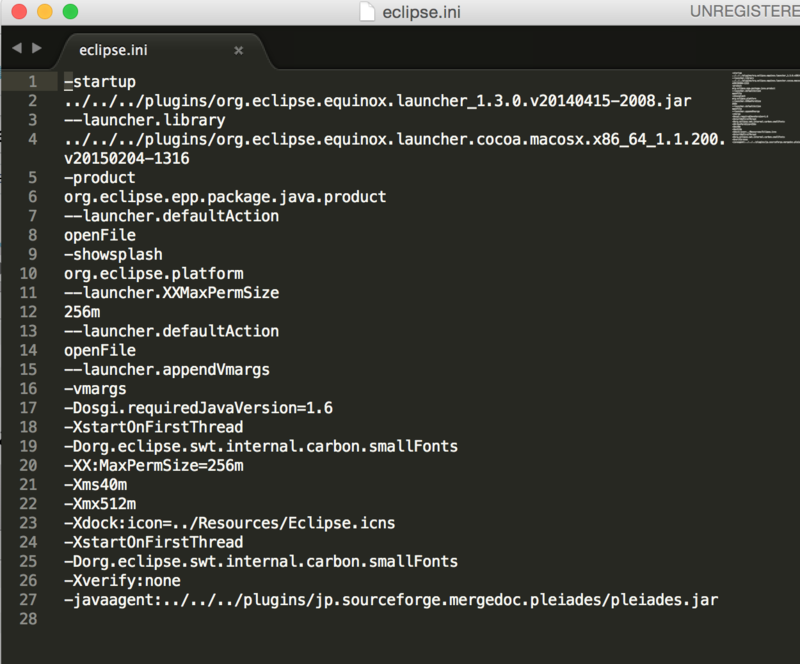
これでひとまず完了。このeclipseフォルダをアプリケーションフォルダに移動。
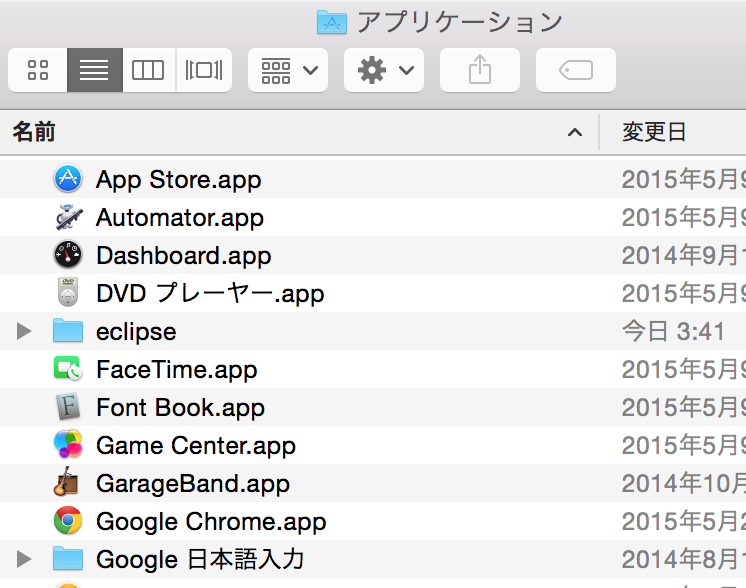
eclipse.appをクリックすると起動します。
(初めての起動の際にアラートが出るかもしれませんが、適宜認証。)